Kiekvienai programinei įrangai reikia redaktoriaus, kad būtų galima rašyti kodą. Kiekvienas kūrėjas, neatsižvelgdamas į savo patirtį, pirmenybę teikia kodo redaktoriui, kur rašo kodą. Kai kurie redaktoriai palaiko tik vieną ar dvi kalbas. Kai kurie redaktoriai palaiko ir kelias kalbas bei platformas. Šiandien mes surašysime keletą geriausių redaktorių, kuriuos aš asmeniškai išbandžiau ir patiko. Net jei norite išbandyti naujus programinės įrangos kodų redaktorius, šis sąrašas skirtas jums. Tiesiog įsitikinkite, kad ši programinė įranga yra kur kas naudingesnė, nei tiesiog išsaugojimas kaip txt failas. Tai galite sukurti. Jei jus domina, praneškite man toliau pateiktame komentarų skyriuje. Iš visų jėgų stengsiuosi supažindinti su programavimu.
Geriausi „Windows 10“ kodo redaktoriai
Taigi, be jokių papildomų problemų, pradėkime nuo nemokamos „Windows OS“ kodavimo programinės įrangos sąrašo.
- „Microsoft Visual Studio“
- „Visual Studio“ kodas
- Ištaigingas tekstas
- Užrašų knygelė++
- Atomas
- SnipAway.
1] „Microsoft Visual Studio“
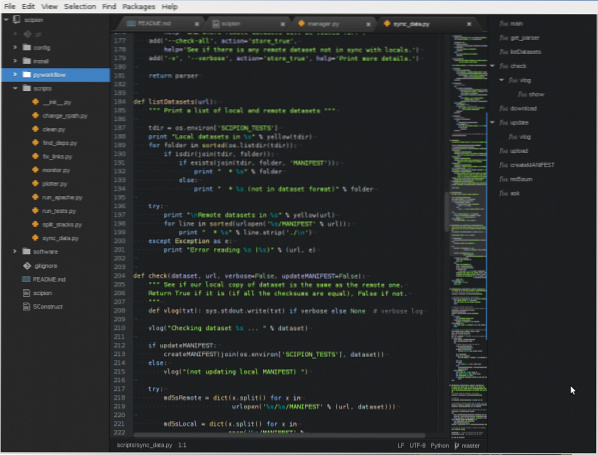
Na, tai yra sunki „Visual Studio“ versija. Jis gali būti naudojamas sudarant paprastas C ++ programas kuriant itin sunkias debesų programas „Azure“. Jis taip pat gali būti naudojamas kuriant UWP programas, skirtas „Windows 10 PC“, „Windows 10 Mobile“, „HoloLens“, „Mixed Reality“ ir visoms kitoms „Microsoft“ platformoms. Tai taip pat gali būti naudojama kuriant UWP, „Android“ ir „iOS“ programas naudojant „Xamarin“.
Palaikymas plėtiniams ir jo prieinamumas „MacOS“ mašinose daro jį dar galingesnį. Nors jums reikia „Mac“, kad galėtumėte imituoti „Xamarin“ sukurtą „iOS“ programą su „Xamarin Live Player“, galite ją belaidžiu būdu mėgdžioti ir savo „iOS“ įrenginyje, pvz., „IPhone“ ir „iPad“.
Jis turi tris leidimus, kurie yra prieinami viešai. Pirmoji yra Bendruomenė, kurią vartotojai gali laisvai naudoti, tačiau neturi kitų funkcijų. Antrasis yra „Professional“ leidimas. Šis turi daugiau funkcijų nei bendruomenės versija, bet mažiau nei trečioji. „Professional“ versija nėra nemokama ir už ją mokama. Trečiasis leidimas yra „Enterprise“ leidimas. Tai yra labiausiai įkeltas „Visual Studio“ leidimas su pačiomis galingiausiomis paslaugomis, tokiomis kaip „Visual Studio Team Foundation“ paslaugos ir dar daugiau. Daugiau apie tai galite sužinoti čia, oficialiame puslapyje.
2] „Visual Studio“ kodas
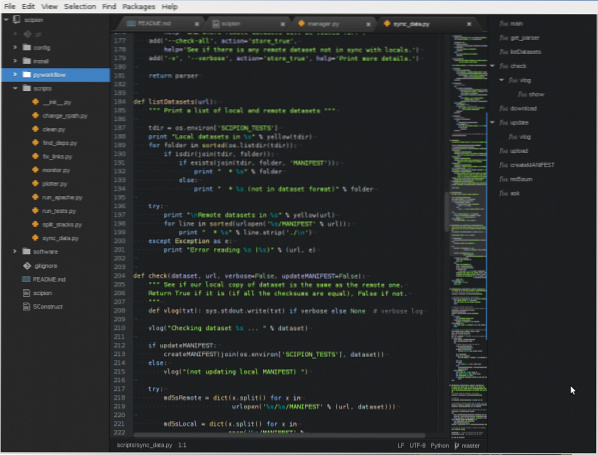
Tai lengvas IDE iš tos pačios „Microsoft“ komandos, kuri kuria „Visual Studio IDE“. Bet tai yra kitaip. Gaunate daug įvairių palaikomų kalbų tipų. Galite koduoti PHP, „Javascript“, „Typescript“, „C“, „C Plus Plus“, „C Sharp“ ir daugelį kitų. Tokios funkcijos kaip „IntelliSense“ daro ją kur kas naudingesnę kūrėjams ir padeda ištaisyti spausdinimo klaidas.
„Microsoft“ komanda apie produktą sako taip:
„VS Code“ yra naujo tipo įrankis, kuris sujungia kodo rengyklės paprastumą ir tai, ko kūrėjams reikia jų pagrindiniam redagavimo, kūrimo ir derinimo ciklui. „Code“ teikia išsamią redagavimo ir derinimo palaikymą, išplėtimo modelį ir lengvą integraciją su esamais įrankiais.
VS kodas kas mėnesį atnaujinamas su naujomis funkcijomis ir klaidų taisymais. „Windows“, „MacOS“ ir „Linux“ galite atsisiųsti iš „VS Code“ svetainės. Norėdami gauti naujausius leidimus kiekvieną dieną, galite įdiegti „Insider“ VS kodo versiją. Tai sukurta iš pagrindinio filialo ir atnaujinama bent kasdien.
Šią programinę įrangą galima visiškai nemokamai naudoti visiems. Jis suderinamas su „Windows 10“, „Linux“ ir „macOS“. Jį galite rasti čia, oficialioje „Microsoft“ svetainėje.
3] Dildus tekstas
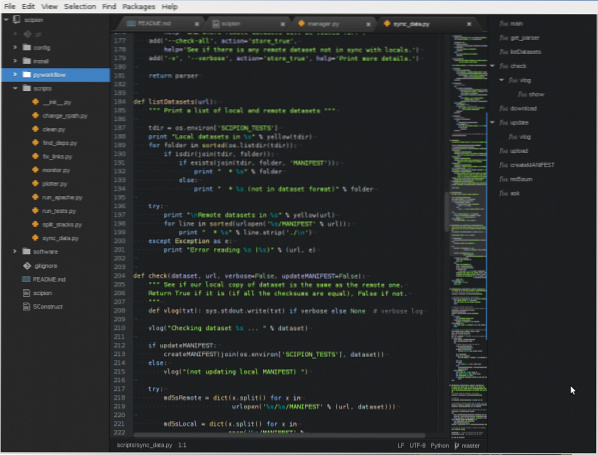
„Sublime Text“ yra greitas ir funkcijų turintis kodų redaktorius. Tai galima „Windows 10“, „macOS“ ir „Linux“ operacinėse sistemose. Kiekvienoje platformoje jis naudoja savąsias API ir suteikia jums geriausią įmanomą patirtį. Nesvarbu, kada ir kur jį naudojate, „Sublime Text“ tiesiog atliks jūsų darbą.
Už programinę įrangą ją galima sumokėti už 70 USD. Bandomojoje versijoje yra tam tikrų apribojimų, tačiau jūsų darbas vis tiek bus atliktas, o skirtumas jo neįvertina per daug. Daugiau apie tai galite sužinoti čia, jos oficialiame puslapyje.
4] Užrašų knygelė++
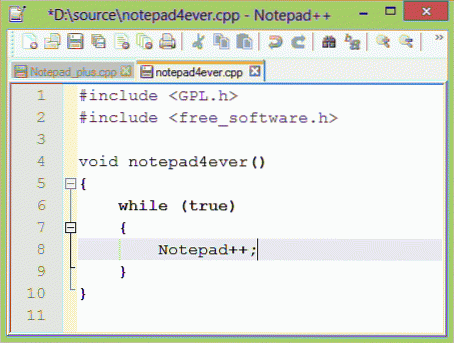
„Notepad ++“ yra papildoma „Notepad“ versija. Bet tai tikrai visai kas kita. Jis turi skirtingą vartotojo sąsają ir „UX“ jaučiasi nei „Notepad“. Akivaizdu, kad jis palaiko daugiau programavimo kalbų. Mažiau naudojant procesorių ir kitus aparatūros išteklius, jis tampa nešiojamas ir galingas. Kaip nurodyta oficialios svetainės duomenyse, ji apie programinę įrangą sako:
Remiantis galingu redagavimo komponentu „Scintilla“, „Notepad ++“ yra parašytas C ++ ir naudoja gryną „Win32“ API ir STL, kuris užtikrina didesnį vykdymo greitį ir mažesnį programos dydį. Optimizuodama kuo daugiau įpročių neprarandant patogumo vartotojui, „Notepad ++“ bando sumažinti anglies dvideginio išmetimą pasaulyje. Naudojant mažiau procesoriaus galios, kompiuteris gali sušvelninti energiją ir sumažinti energijos suvartojimą, o tai lemia ekologiškesnę aplinką.
5] Atomas
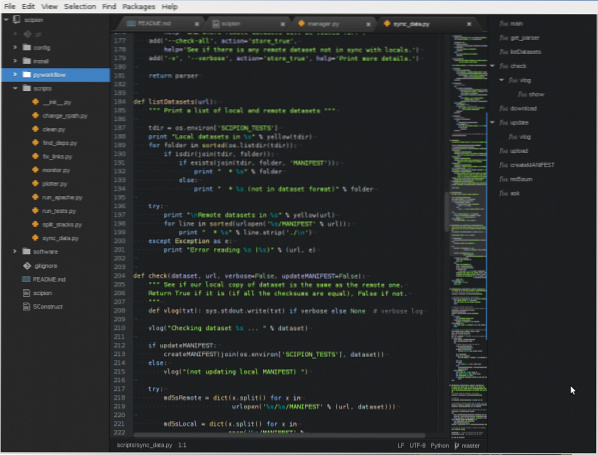
„Atom“ yra atvirojo kodo redaktorius. Jis taip pat suderinamas su „Windows 10“, „MacOS“ ir „Linux“. Tokios kalbos kaip C, C Plus Plus, C Sharp, CSS, PHP, Python ir kt.
Oficialioje svetainėje „Atom“ komanda sako:
„Atom“ yra modernus, prieinamas, tačiau nulaužiamas teksto rengyklė - įrankis, kurį galite pritaikyti atlikti bet ką, bet produktyviai naudoti, niekada neliesdami konfigūracijos failo.
Daugiau apie tai galite sužinoti čia, jos oficialioje svetainėje.
6] SnipAway

Jei ieškote paprasto nemokamo kodo redaktoriaus, skirto „Windows 10/8/7“, turėtumėte pabandyti „SnipAway“. Nesvarbu, ar užsiimate interneto, ar programinės įrangos kūrimu, galite naudoti šią nemokamą programinę įrangą. Tai yra daug funkcijų ir yra tamsi tema.
Nuosprendis
Visi šie kodų redaktoriai arba IDE yra tokie pat geri, kaip ir kiti. Mes jokiu būdu nesame susiję ar susieti su jokiais trečiųjų šalių redaktoriais, išvardytais šiame straipsnyje. Prašome įsitikinti, kad praneštumėte mums komentarų skiltyje, kad galėtume jums padėti programuoti.

 Phenquestions
Phenquestions


